Win8绿茶装Win7易捷哪些要改的|Win8蜻蜓改Win7老友需要设置什么
时间:2018-02-11 作者:www.52xitong.com 作者:Win10正式版
近几年新出产的电脑都采用新型主板,新型主板都支持UEFI+GPT启动,默认自带的系统是win8或更新版本的系统,由于win8这些新系统跟win7的操作方式有巨大的差别,很多人都不喜欢win8,纷纷装成win7,不过win7默认是用Legacy+MBR,如果win8装win7是要进行BIOS修改的,那么win8装win7哪些要改的呢?本文系统城小编就跟大家介绍win8改win7需要设置什么。
分析:
1、win8装win7需要将UEFI+GPT改成Legacy+MBR
2、首先要改BIOS禁用Secure Boot,设置启动模式为Legacy,之后将硬盘改成MBR分区表
相关教程:
联想手提电脑进BIOS方法汇总
大白菜u盘启动盘制作教程【图文】
win8系统更换成win7系统步骤
步骤一:修改BIOS设置
注:如果有以下选项,就需要修改,没有就略过,重启电脑按Del、F2、F1等按键进入BIOS,不同品牌电脑开机进BIOS界面方法
1、Secure Boot改成Disabled,禁用安全启动,部分机型需设置BIOS密码才可以修改Secure Boot,找到Set Supervisor Password设置密码
2、CSM改成Enable或Yes或ALWAYS,表示兼容
3、OS Mode Selection设置为CSM OS
4、Boot mode或UEFI mode或Boot List Option改成Legacy,表示传统启动方式
5、OS Optimized Defaults改成Disabled或Other OS,禁用默认系统优先设置
6、Advanced选项下Fast BIOS Mode设置为Disabled
详细参考:预装win8改win7设置BIOS方法汇总
步骤二:硬盘分区表转换
win8改win7硬盘格式怎么改
以常见的华硕和联想笔记本为例说明:
一、华硕笔记本修改BIOS步骤
1、启动电脑时不停按F2进入BIOS,转到“Security”,选择Secure Boot Control回车,改成Disabled;
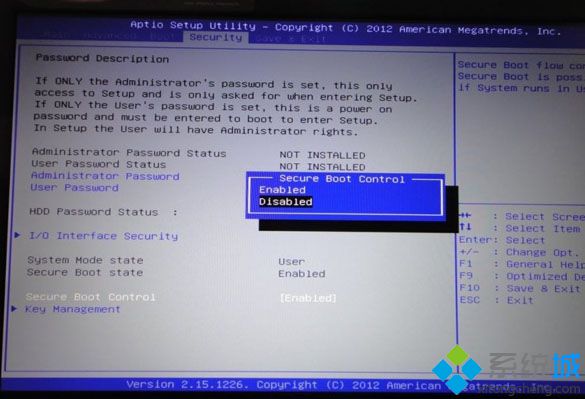
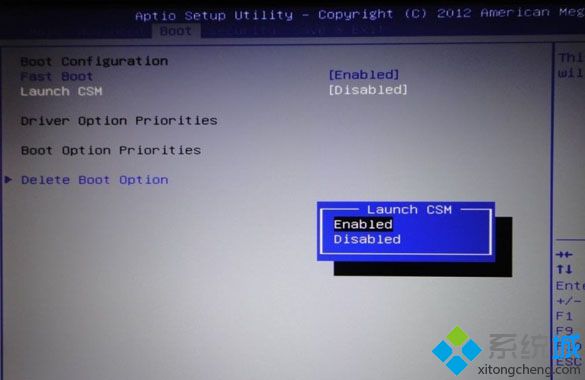
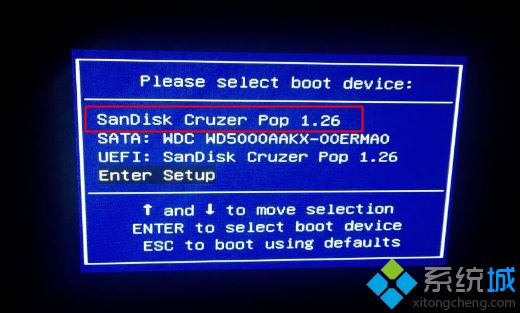
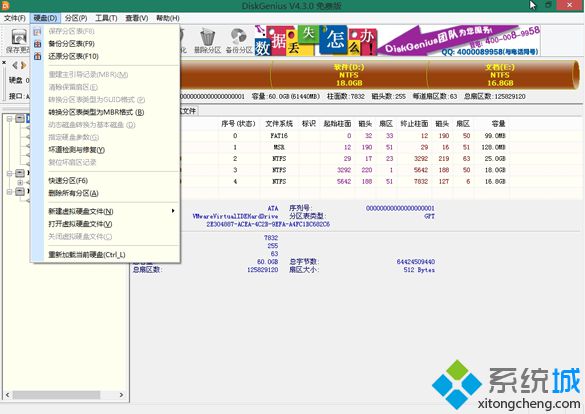
二、联想笔记本修改BIOS步骤
1、启动电脑时不停按F1或F2(有些机型需同时按住Fn),进入到BIOS界面;
2、在Exit下,选择OS Optimized Defaults回车,改成Disabled或Others;
3、然后再选择Load Optimal Defaults回车,加载设置;
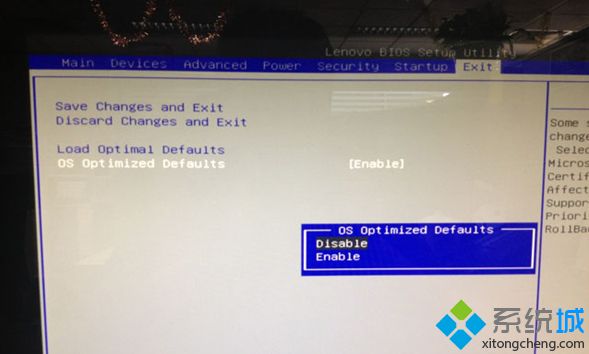
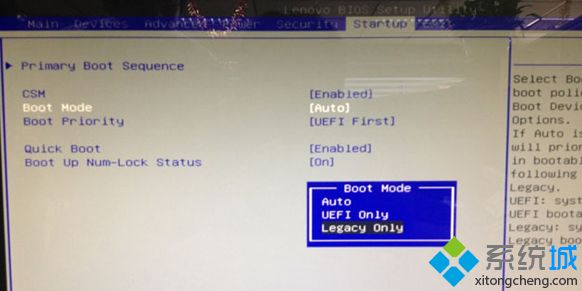
5、插入启动U盘,重启按F12或Fn+F12打开启动菜单,选择U盘启动,进入pe后打开DiskGenius分区工具,把硬盘转换成MBR格式。
由于win7和win8的启动方式不同,win8改win7需要改BIOS和硬盘分区表格式,有需要的用户可以参考上面的步骤来设置。
Win10专业版分类
win10系统下载排行榜
Copyright?2017(C) 52xitong.com, All Rights Reserved.
win10正式版官网 版权所有 52xitong@qq.com 备案号:粤ICP备16006037号-1
Win10正式版桌面主题 Win10正式版u盘装系统 Win10正式版一键重装系统 Win10正式版常用软件 Win10正式版系统教程 专题 Win10正式版激活工具 文章资讯








 雨林木风 Ghost Win10 64位 纯净版 v201
雨林木风 Ghost Win10 64位 纯净版 v201 系统之家Ghost Win10 (64位) 典藏装机版
系统之家Ghost Win10 (64位) 典藏装机版 东芝 Ghost Win10 x64 免激活旗舰装机版
东芝 Ghost Win10 x64 免激活旗舰装机版 新萝卜家园Ghost Win10 64位 精心装机版
新萝卜家园Ghost Win10 64位 精心装机版 新萝卜家园Ghost Win10 x64位 精简装机
新萝卜家园Ghost Win10 x64位 精简装机 深度技术Ghost Win10 (X64) 精致纯净版2
深度技术Ghost Win10 (X64) 精致纯净版2 新萝卜家园Ghost Win10 X64 精简装机版2
新萝卜家园Ghost Win10 X64 精简装机版2 电脑公司Ghost Win10 64位 纯净版 2016
电脑公司Ghost Win10 64位 纯净版 2016 深度技术官网Ghost_Win10 64位 纯净版 2
深度技术官网Ghost_Win10 64位 纯净版 2 电脑公司 GHOST WIN10 X64 旗舰特别版 V
电脑公司 GHOST WIN10 X64 旗舰特别版 V